Encuentra información sobre Contabilidad, Factura electrónica y mucho más
También puedes buscar una respuesta en nuestros manuales
 Publicado el 2017/06/13
Publicado el 2017/06/13
1. Vamos al Menú en la parte izquierda de nuestra pantalla, nos dirigimos a Usuarios, damos click en el signo | |, damos click en Nuevo y seleccionamos el Rol de Proveedor, o Vamos a Vendedor damos click en el signo |
|, damos click en Nuevo y seleccionamos el Rol de Proveedor, o Vamos a Vendedor damos click en el signo | | y damos click en Nuevo.
| y damos click en Nuevo.
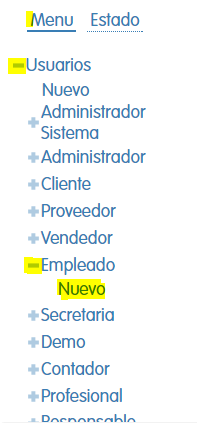
- Nos mostrara el formulario donde debemos ingresar los datos del empleado.
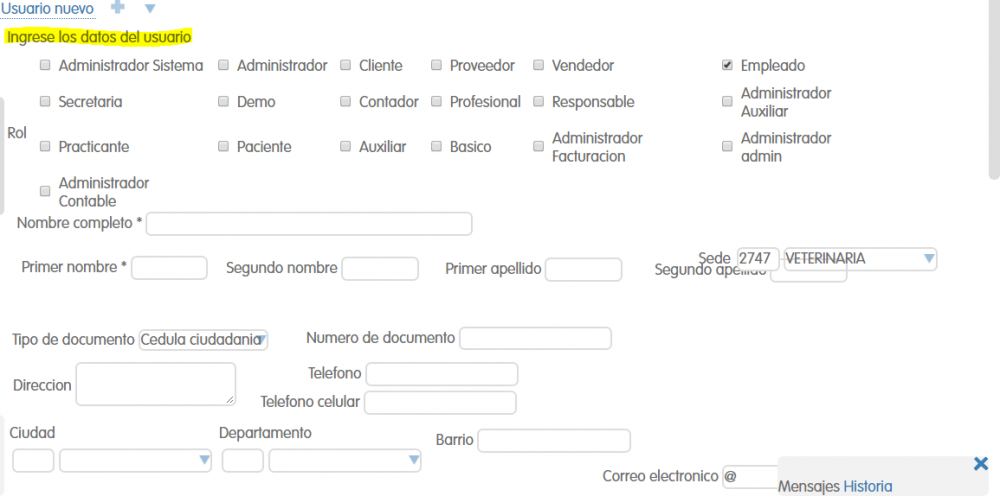
2. Tenemos dos tipos de empleados, Empleado juridico y Empleado Natural.

Nombre completo: ingresamos el nombre de la empresa que en este caso es el empleado
- Si el proveedor es solo un individuo ingresamos los Nombres y Apellidos.
Sede: tambien se ingresa automáticamente de acuerdo a la sede que le asignamos al programa, se puede cambiar ingresando el código o el nombre de esta en el primer campo.
3. Seleccionamos el Tipo de documento dando click en | |, e ingresamos el Numero de documento.
|, e ingresamos el Numero de documento.
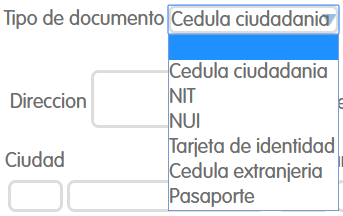
4. Llenamos estos datos sobre el proveedor.

Direccion: podemos ingresar varias direcciones del usuario que estamos creando.

5. Seleccionamos la Ciudad y el Departamento, en el primer campo podemos ingresar el nombre o el código de la ciudad y departamento, presionamos la tecla Enter y se cargaran los datos. Leer más...
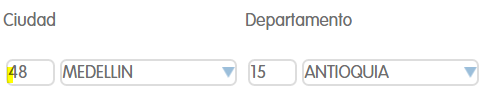
- Seleccionamos el Canal de venta para el empleado, dando click en | |.
|.
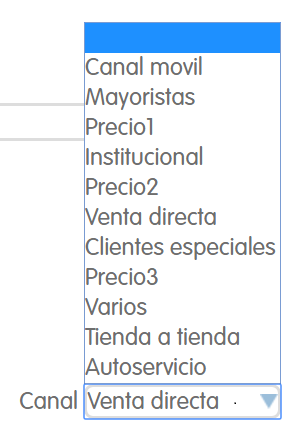
También podemos agregar Observaciones sobre el empleado. 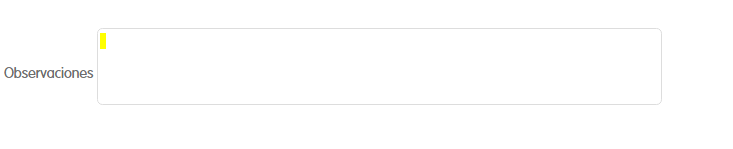
- Damos click en el icono Guardar.
¿Te resultó útil este artículo?